Книга: Социальные сети без страха для тех, кому за...
Регистрация
Регистрация
Еще одна популярная социальная сеть — vkontakte.ru («вконтакте. ру»). Чтобы попасть на главную страницу этого сайта, в адресную строку программы Internet Explorer (или любого другого браузера) введем vkontakte.ru и нажмем клавишу Enter (рис. 4.45).
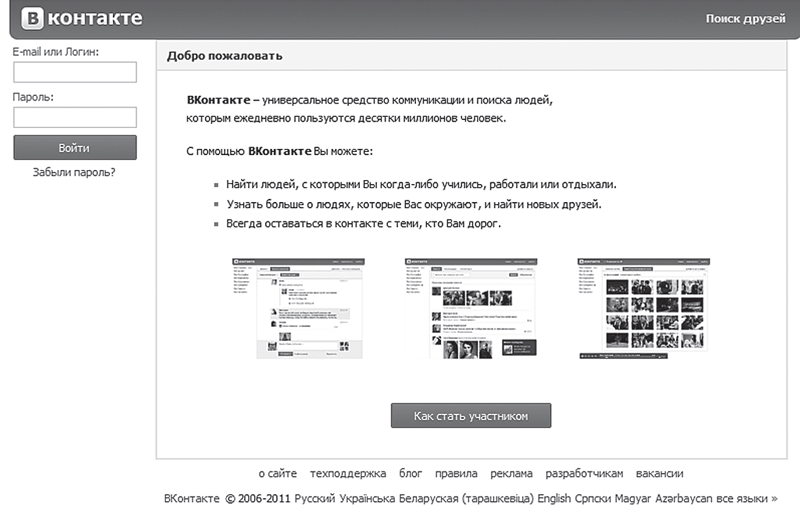
Рис. 4.45. Главная страница сайта vkontakte.ru
Регистрацию на сайте можно пройти двумя способами.
Способ 1. Воспользоваться приглашением одного из пользователей социальной сети Vkontakte.ru. Для этого пользователь должен на своей странице на сайте Vkontakte.ru нажать кнопку пригласить в верхнем правом углу (рис. 4.46).
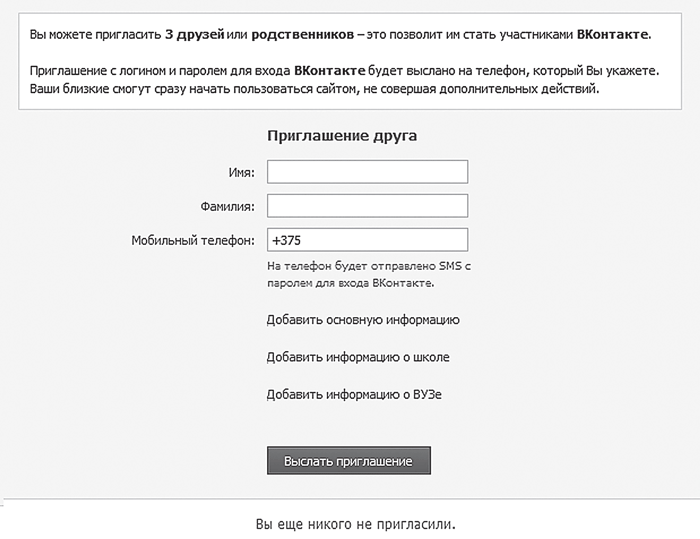
Рис. 4.46. Приглашение пользователя
ЗАПОМНИМ
Все последующие действия по регистрации выполняет пользователь, который приглашает вас в социальную сеть Vkontakte.ru.
В открывшемся окне Приглашение друга необходимо заполнить три поля, которые должны содержать личные данные человека, которого приглашают (см. рис. 4.46):
• Имя;
• Фамилия;
• Мобильный телефон.
ЗАПОМНИМ
Важно указать номер реального телефона: свой или человека, которому вы доверяете, поскольку именно на этот номер придет SMS-сообщение с паролем для входа на сайт Vkontakte.ru.
Нажав ссылки Добавить основную информацию, Добавить информацию о школе, Добавить информацию о ВУЗе, вы заполните дополнительные поля (рис. 4.47).
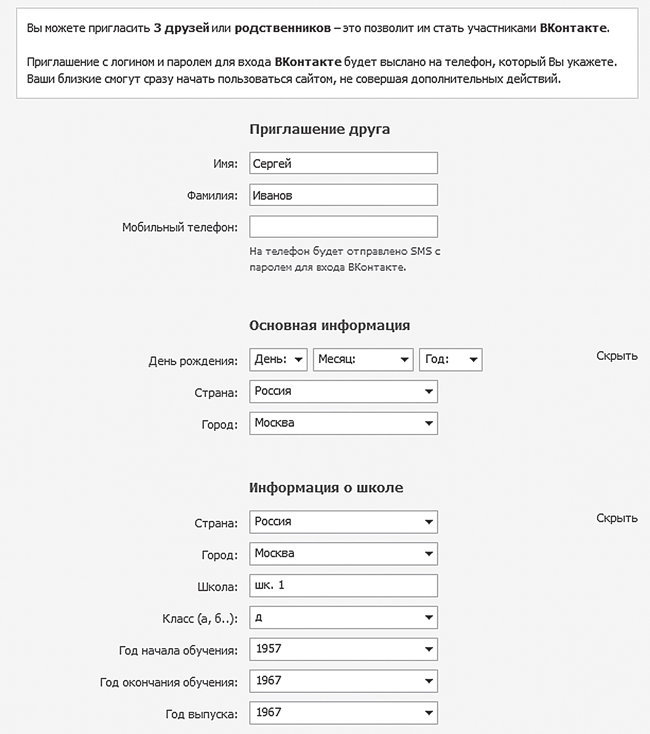
Рис. 4.47. Заполнение полей дополнительной информации
Данные поля может заполнить человек, который приглашает вас на сайт Vkontakte.ru (если он владеет подобной информацией) либо вы, когда зайдете на свою страницу. В любом случае нужно будет всего лишь выбрать из списка нужный вариант. Для этого щелкнем кнопкой мыши на черной стрелке в каждом поле. При этом у вас не будет разночтений даже с местом учебы. Если на Odnoklassniki.ru нужно было выбирать из нескольких школ, ориентируясь на количество людей, то здесь просто выбираем свою школу и вуз из списка. Для отображения списка установите указатель в поле и щелкните кнопкой мыши. Если в списке по каким-либо причинам отсутствует ваш родной город или школа — просто наберите его вручную с помощью клавиатуры и нажмите клавишу Enter. После заполнения всех полей нужно нажать кнопку Выслать приглашение.
ЗАПОМНИТЕ
Ничего страшного, если вы допустили ошибку или пропустили при заполнении какое-то поле — у вас всегда будет возможность отредактировать свою страницу.
Способ 2. На главной странице сайта vkontakte.ru нажимаем кнопку Как стать участником (см. рис. 4.45). В появившемся окне указываем в поле номер своего мобильного телефона и нажимаем кнопку Получить приглашение. Через некоторое время на указанный номер придет SMS-сообщение, содержащее логин и пароль вашей страницы Vkontakte.ru.
После получения данного SMS-сообщение с логином и паролем идем на главную страницу сайта (в адресной строке любого браузера набираем vkontakte.ru) и заполняем поля E-mail или Логин и Пароль. Нажимаем кнопку Войти (рис. 4.48).
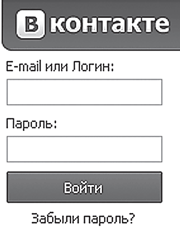
Рис. 4.48. Вход на сайт
ЗАПОМНИТЕ
Если вы работаете за чужим компьютером и не хотите, чтобы кто-то посторонний смог зайти на вашу страницу Vkontakte.ru, установите флажок Чужой компьютер. В этом случае компьютер, за которым вы работаете, не будет сохранять информацию о посещенных вами страницах, а также не запомнит ваш пароль.
После того как вы зарегистрировались на сайте (не важно, каким из способов), вам нужно заполнить поля с личной информацией.
Шаг 1. Заполняем личную информацию (рис. 4.49). Касается общей информации о пользователе (имя, фамилия, пол, дата рождения, страна и город). После заполнения нажимаем кнопку Сохранить и продолжить и переходим ко второму шагу.
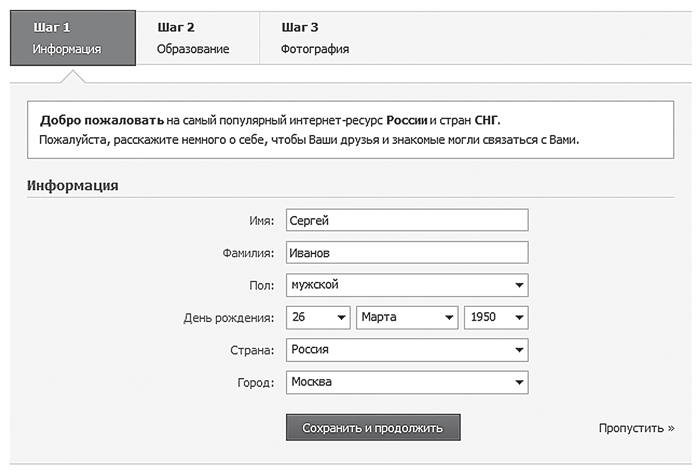
Рис. 4.49. Шаг 1. Заполняем личную информацию
Шаг 2. Заполняем информацию об образовании (рис. 4.50). Последовательно заполняем (или не заполняем — на ваше усмотрение) поля и переходим к третьему шагу.
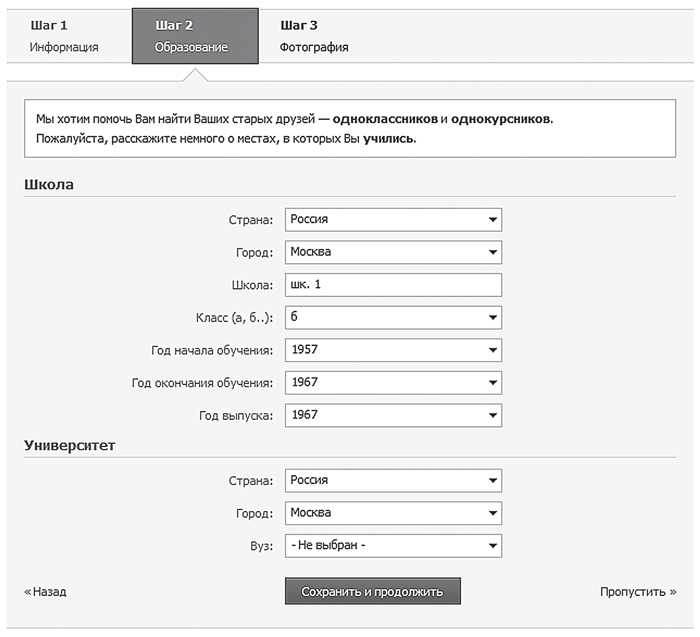
Рис. 4.50. Шаг 2. Заполняем информацию об образовании
Шаг 3. Загружаем личную фотографию (рис. 4.51). Вы определились с выбором фотографии и запомнили место, где она хранится на вашем компьютере. Теперь ее нужно загрузить на сайт. Для этого нажимаем кнопку Обзор, в появившемся окне указываем путь к выбранной фотографии. Здесь удобно в меню Вид (крайняя правая кнопка вверху) выбрать Крупные значки или Огромные значки — тогда вы сможете увидеть мини-изображение, что облегчит поиск и выбор. Указав фотографию (щелкнуть на ней кнопкой мыши), нажимаем Открыть.
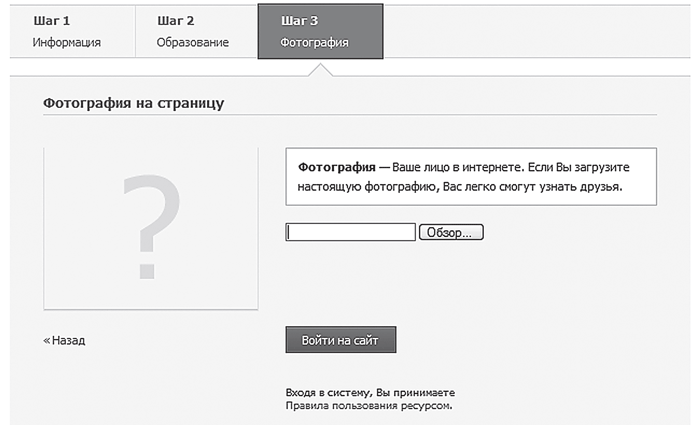
Рис. 4.51. Шаг 3. Загружаем личную фотографию
После загрузки фотографии вы увидите, как она будет выглядеть на странице (рис. 4.52).
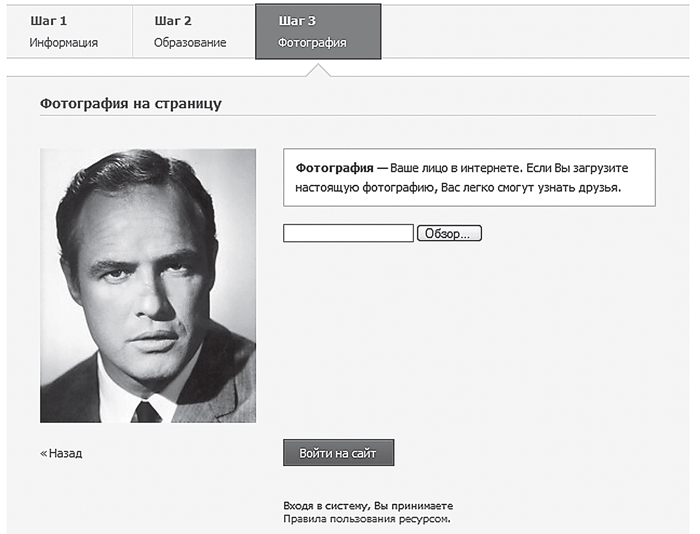
Рис. 4.52. Загруженная фотография пользователя
Если фотография вам не нравится, ее можно заменить, действуя по вышеописанному алгоритму.
После выполнения всех нажимаем кнопку Войти на сайт (рис. 4.53).
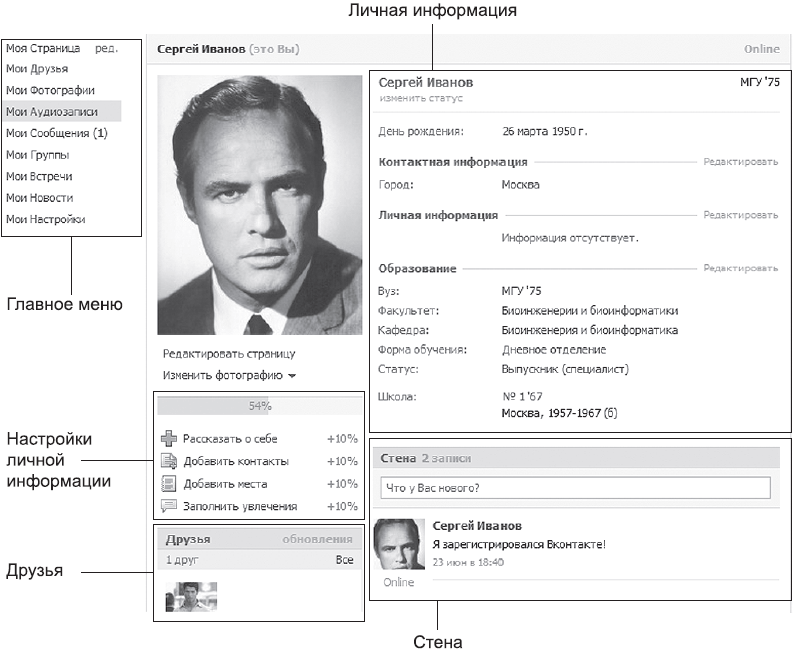
Рис. 4.53. Личная страница пользователя
• Главное меню. В нем содержатся настройки и данные, относящиеся непосредственно к пользователю. Это меню остается неизменным, на какую бы страницу Vkontakte.ru вы ни зашли. Перечислим основные элементы главного меню.
• Моя страница. Нажатие этой ссылки переведет на вашу страницу.
• Мои Друзья. Здесь отображается список ваших друзей.
• Мои Фотографии. Все фотографии, которые вы загрузите на сайт, можно будет посмотреть, используя это меню.
• Мои Сообщения хранят всю вашу переписку.
• Мои Группы отображают подробную информацию обо всех сообществах по интересам, в которых вы состоите.
Рассмотрим структуру созданной страницы.
• Мои встречи. Здесь хранится информация обо всех мероприятиях, в которых вы участвовали или собираетесь принять участие. Вы можете также организовать собственную встречу, например встречу одноклассников, и пригласить на нее друзей.
• Мои Новости. Не смущайтесь: новости Vkontakte.ru — один из самых популярных сервисов, который отображает все события, происходящие с вашими друзьями на сайте.
• Мои Настройки позволят отредактировать вашу страницу, исходя из личных предпочтений (поменять имя и фамилию, сменить пароль, скрыть различные элементы страницы от посторонних и др.).
• Настройка личной информации. Все, что относится к личным данным, которые будут отображаться на странице. Зайдя на страницу впервые, вы удивитесь, как много личной информации будет предложено для заполнения (можете заполнять ее на свое усмотрение).
• Список друзей. Вкладка Друзья содержит весь список ваших друзей.
• Личная информация. Все те поля, которые вы кропотливо заполняли на стадии регистрации.
• Область для пользовательских публикаций. Стена — самое публичное место страницы, где вы сможете поделиться важной новостью, понравившейся фотографией или песней и т. д. Причем это доступно не только вам, но и вашим друзьям.
- Регистрация ТСР
- Защищенная регистрация
- 9.4.2. Регистрация времени, потраченного на выполнение задания
- 3.3.5. Регистрация пространств имен
- 3.3. Регистрация в системе
- Глава 13 Удаленная регистрация на сервере
- Ситуация 3. Регистрация новых пользователей
- Регистрация обработчика прерывания
- Регистрация файла DateArc.wsc в качестве СОМ-объекта
- Регистрация управляющей программы службы
- Регистрация событий
- 03. Регистрация




